【Word・ワード】WEBページをコピペしたら、行間が広くなる!狭くするには

ネットとか、他からコピーした文章を貼り付けると、行間が妙に広いんだけど……

コピペした文章の書式までコピーされているからなんです。
- 「Ctrl+Alt+V」→「テキスト」
- 「貼り付けのオプション」→「書式を結合」か「テキストのみ保持」
- 貼り付けた後に「すべての書式をクリア」
- メモ帳を経由して貼り付け
【Word・ワード】コピペした文章の行間を狭くする方法
ウェブサイトなどから文章をコピーしてワードに貼り付けた時、行間が広くなってしまうことがあります。
ためしに、サクサクOfficeの文章をコピーして……
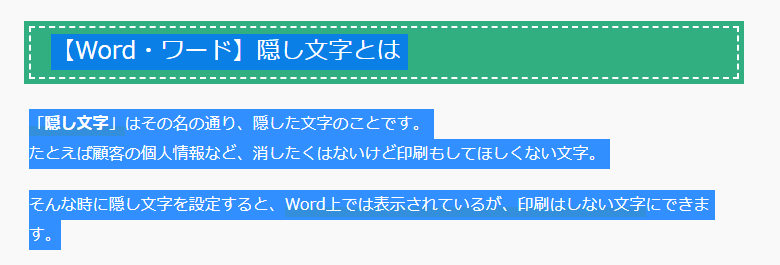
ワードに貼り付けると……
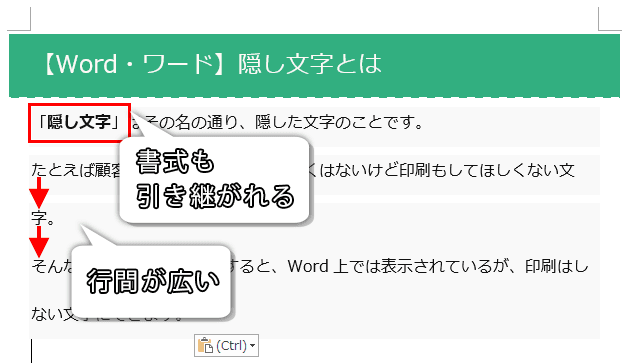

行間が広いばかりか、見出しや太字なんかもコピペされとる!
コレを解消する方法を4つご紹介します。

ご自身に合う方法を試してみてください。
一応隠し文字のリンクも、そっと貼っておきます。
ショートカットキーでテキストとして貼り付ける
個人的に慣れれば一番簡単な気がする、ショートカットキーを使う方法です。
ステップ1
貼り付けるときに、ショートカットキー「Ctrlキー + Altキー + Vキー」を押してください。
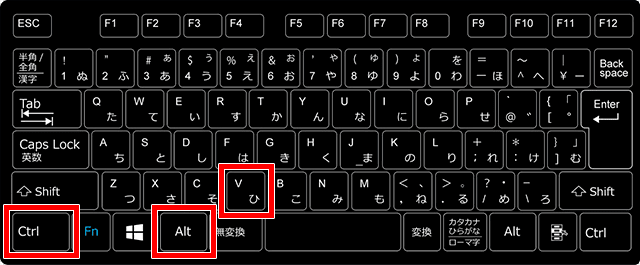
ステップ2
形式を選択して貼り付ダイアログボックスが出てきました。
文書内の文字列をコピーしたときと、内容が違いますね。
貼り付ける形式を「テキスト」→「OK」をクリックしてください。
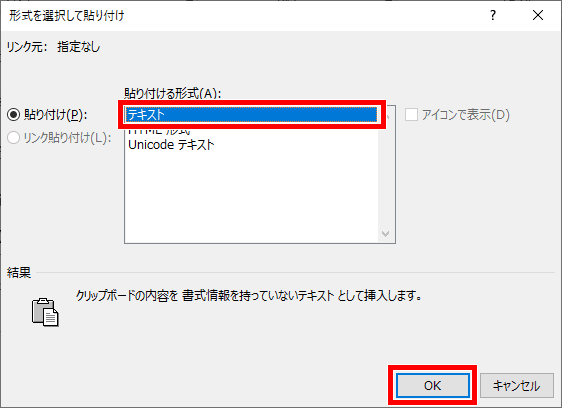
完了!
太字がなくなり、行間も普段の広さで貼り付けできました!
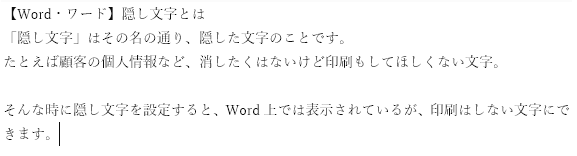
貼り付けのオプションを使う
貼り付ける際、貼り付けのオプションから貼り付ける情報を選べます。
ステップ1
貼り付けたい位置にカーソルを移動させ、「ホームタブ」→クリップボードのところにある「貼り付け(下の文字の方)」をクリックしてください。
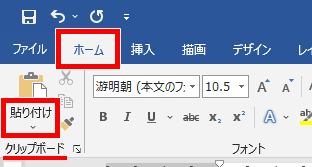
ステップ2
出てきたメニューから、真ん中の「書式を結合」か「テキストのみ保持」を選んでください。
書式を結合
書式を結合を選ぶと、コピーしたウェブサイトの書式と、貼り付けるWordの書式が融合されます。
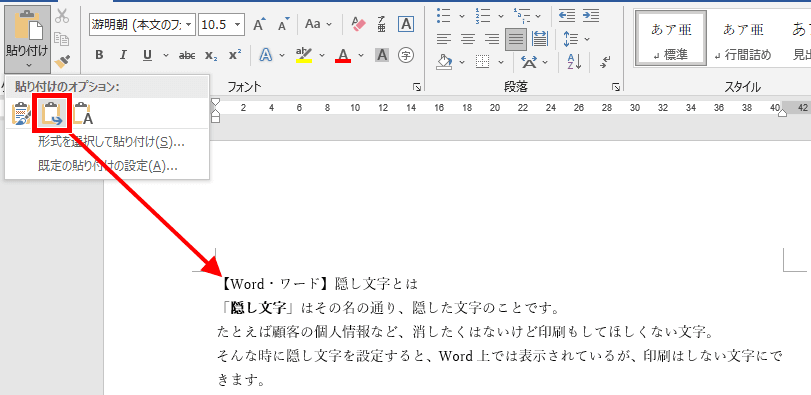

行間は狭くなったけど、太字はそのままだね。
テキストのみ保持
テキストのみ保持を選ぶと、先ほど形式を選択して貼り付けでテキストを選んだ時のように、すべての書式がなくなった状態で貼り付けされます。
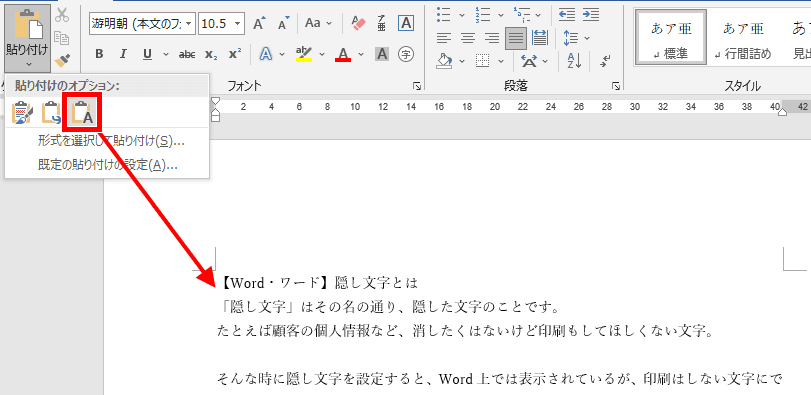

行間もそのほかの書式も、全部なくなったね。

お好みの方を選んでください。
貼り付けた後に書式をクリアする
貼り付けた後なら、書式をクリアしてしまうのもアリですよ。
ステップ1
普通に貼り付けした後、貼り付けた箇所をドラッグして選択します。
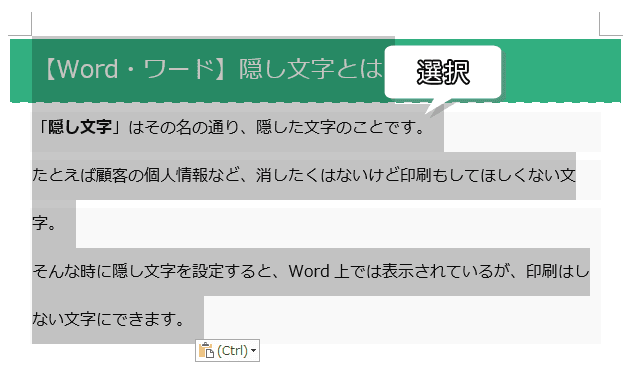
ステップ2
「ホームタブ」→フォントのところにある「すべての書式をクリア」をクリックします。
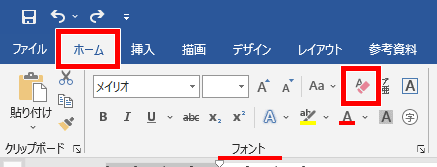
完了!
無事、行間が狭くなり、書式もクリアされました。
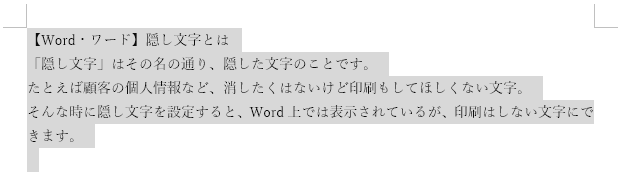
メモ帳に一回貼り付ける
ちょっと裏技というか力技というか……一度メモ帳を挟むという方法もあります。
ステップ1
コピーした文章をワードではなく、一度メモ帳に貼り付けます。
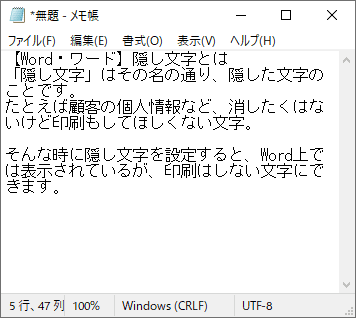

メモ帳は書式を持たないテキストエディタなので、純粋にテキストのみの情報になります。
ステップ2
メモ帳に貼り付けた文章を、改めてコピーします。
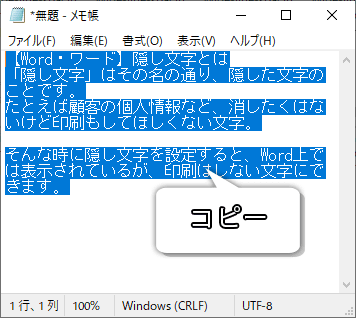
ステップ3
コピーした文章を、ワードに貼り付けてください。
無事、行間が狭くなった状態で貼り付けできました。

これで、ウェブサイトなどの文章も、ワードにコピペできますね!
それでは、お疲れさまでした!
- 「Ctrl+Alt+V」→「テキスト」
- 「貼り付けのオプション」→「書式を結合」か「テキストのみ保持」
- 貼り付けた後に「すべての書式をクリア」
- メモ帳を経由して貼り付け





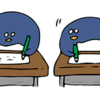





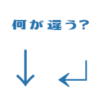



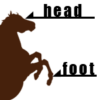


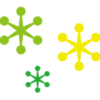






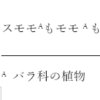

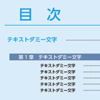

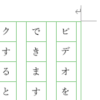
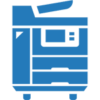






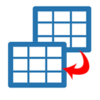


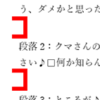






ディスカッション
コメント一覧
まだ、コメントがありません